在 Azure Boards 中為您的小組實作 Scrum 做法
Azure DevOps Services | Azure DevOps Server 2022 - Azure DevOps Server 2019
您的短期衝刺工具包含以反覆專案路徑和類似篩選的工作面板為基礎的篩選待辦專案。 這些工具適合用於 實作 Scrum 實務。 使用 Scrum,您可以排程和規劃短期衝刺、更新工作面板,以及監視短期衝刺待執行工作。
Scrum 方法會使用反覆運算路徑,也稱為短期衝刺,規劃小組在特定時段內執行的工作和頻率。 若要開始使用,您的小組已預先定義數個短期衝刺。 如果您不熟悉 Scrum,請從 什麼是 Scrum?取得概觀。
注意
如需詳細資訊,請參閱 待辦專案、面板和方案。 如果您在待辦專案或面板上看不到所需的工作專案,請參閱 設定待辦專案和面板 ,以根據您的喜好設定。
使用 Azure Boards 來實作 Scrum
使用 Azure Boards 實作 Scrum 的一般步驟順序如下:
設定小組和短期衝刺
- 定義專案層級反覆項目路徑並設定日期
- (選擇性) 新增專案層級的區域路徑 (或者,設定每個小組時新增區域路徑)
- 新增小組
- 選取小組層級反覆項目路徑。
建立小組待辦專案
- 建立並組織您的小組待辦專案。
- (選擇性) 預測您的小組待辦專案。
實作短期衝刺
您可以藉由將工作專案從產品待辦專案拖放到短期衝刺,以快速將工作專案指派給短期衝刺。
關閉短期衝刺
短期衝刺待辦專案和任務板概觀
短期衝刺待辦專案和工作面板提供小組指派給特定反覆專案或短期衝刺的工作項目篩選檢視。 系統會針對專案定義短期衝刺,然後由小組選取。 從待辦專案,您可以使用拖放將工作對應至反覆專案路徑,然後在個別 的短期衝刺待辦專案中檢視該工作。
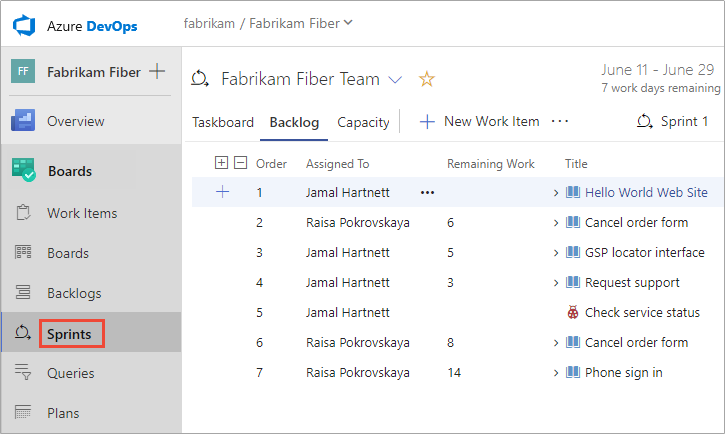
選取的短期衝刺在待辦項目上顯示的方式
您為小組選取的每個短期衝刺都可讓您存取短期衝刺待辦專案、工作面板和其他敏捷式工具,以進行規劃和追蹤工作。
您可以開啟 [規劃 檢視] 選項,以取得短期衝刺規劃的概觀。 從產品待辦專案或任何短期衝刺待辦專案,選擇
 檢視選項圖示,然後選取 [ 規劃]。
檢視選項圖示,然後選取 [ 規劃]。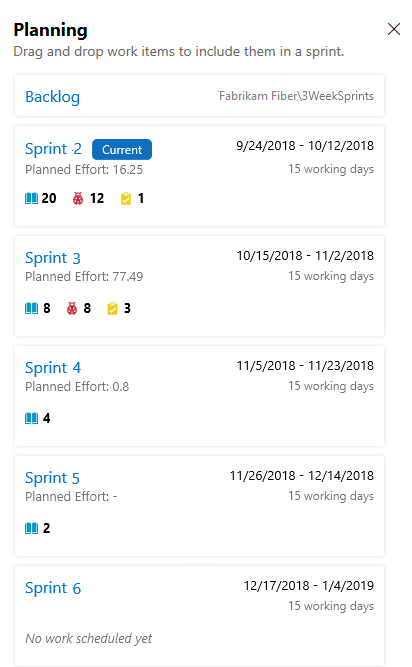
注意
[規劃] 窗格只會顯示目前短期衝刺和清單中接下來的 10 個短期衝刺,即使已為小組選取更多。
為小組選取的一組短期衝刺隨即出現。 如果您沒有看到任何列出的短期衝刺,您可以新增短期衝刺,或選取現有的短期衝刺以供小組使用。 若要瞭解如何,請參閱 定義短期衝刺。
若要選取短期衝刺待辦專案,您可以從 [規劃] 窗格選擇其中一個短期衝刺連結,或從Sprint待辦專案選擇短期衝刺選取器。
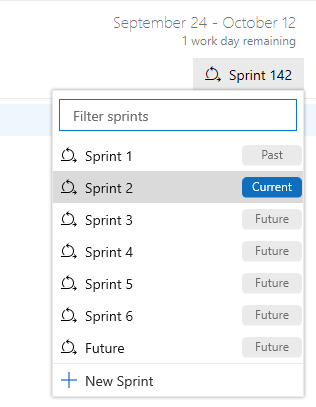
追蹤小組容量
定義反覆專案(短期衝刺)路徑並設定小組反覆項目之後,您就可以開始使用下列工具來規劃短期衝刺。
在每個短期衝刺開始時,您會想要規劃小組可以認可的工作。 支援這項工作的三個敏捷式工具包括短期衝刺待辦專案、容量規劃和容量列。 短期衝刺待辦專案包含篩選的待辦專案子集,其反覆專案路徑會對應至目前的短期衝刺。
小組容量規劃工具
藉由設定小組容量,小組確切知道小組針對每個短期衝刺所擁有的工作時間或天數。 使用此工具,您可以設定個別的小組成員容量和休息日。 而且,您可以方便地設定整個小組的假期或共用休息日。
設定短期衝刺期間每個小組成員的容量會導致該個人出現容量列。
如需詳細資訊,請參閱 設定小組和小組成員的容量。
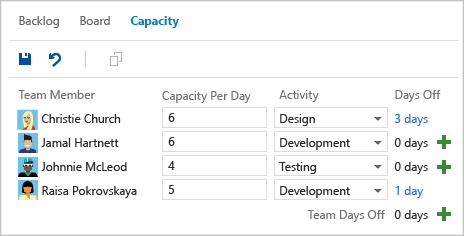
個人和小組容量列
使用容量橫條,您可以快速查看容量超過、位於或容量不足的人員。 容量列會更新每個活動:
- 工作會指派非零剩餘工時
- 剩餘工時變更
- 短期衝刺週期內的日期變更。 個人和小組容量一律會反映從目前一天到短期衝刺結束的容量。
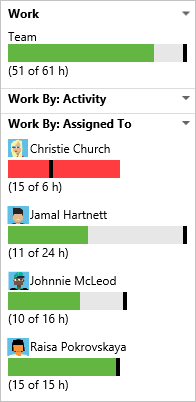
以下說明如何解譯容量色彩:
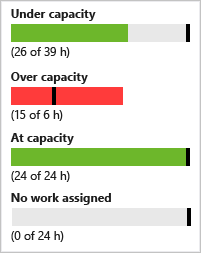
更新工作並監視待處理
在短期衝刺期間,使用任務板和短期衝刺燒毀圖表來追蹤其進度。 您的短期衝刺燒毀圖表提供您一目了然的視覺效果,以判斷您的小組是否有望符合其短期衝刺計劃。
任務板
您的 工作面板 會提供互動式進度面板,以完成短期衝刺待辦專案所需的工作。 在短期衝刺期間,您會想要更新工作的狀態,以及每項工作的剩餘工作。
每天或每周更新數次的工作會產生更順暢的燒毀圖表。
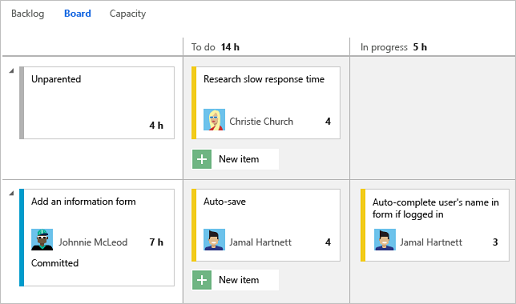
短期衝刺燒毀圖表
您可以使用 短期衝刺燒毀圖表 來降低風險,並檢查整個短期衝刺週期的範圍爬行。 燒毀圖表反映小組完成短期衝刺規劃會議期間所估計的所有工作進度。
理想的趨勢線一律表示穩定的燒毀。 然而,藍色區域代表實際發生什麼事。 它會顯示隨著小組成員新增工作和小組成員完成這些工作而減少的工作組建。
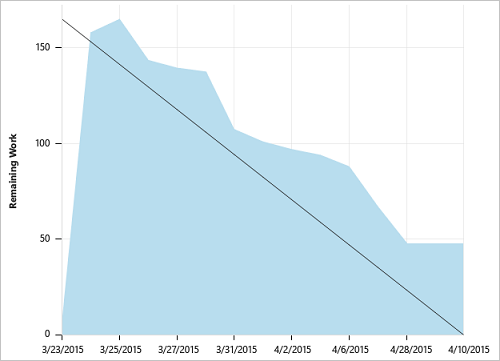
使用速度和預測工具來預測工作工作
針對每個短期衝刺使用短期衝刺規劃和追蹤工具。 此外,使用速度和預測工具來估計未來短期衝刺中可完成的工作。
速度提供實用的計量,讓您深入瞭解小組在短期衝刺週期內可完成多少工作。 而且,預測工具提供一種方法來判斷小組在短期衝刺中可以完成多少工作。 此數量是以指定的小組速度為基礎。
經過數個短期衝刺之後,請使用 速度圖表 和 預測工具 來估計未來短期衝刺中可完成的工作。
速度圖表
每個小組都與一個速度圖表相關聯。 圖表內的綠色橫條表示短期衝刺內已完成待辦專案(用戶劇本或需求)的總估計投入量(分鏡點或大小)。 (藍色對應到尚未完成的項目估計工作量。
速度會根據小組容量、衝刺衝刺而有所不同。 不過,經過一段時間后,速度應該會指出可靠的平均值,可用來預測完整的待辦專案。
藉由將待辦專案大小的變化降到最低,您即可獲得更可靠的速度計量。
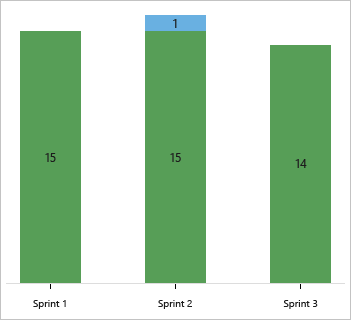
預測工具
您可以使用預測工具來瞭解短期衝刺中可以完成的項目數目和項目數目。
藉由插入速度,您可以看到小組已選取的一組短期衝刺專案範圍內。 如這裡所示,15 的速度表示需要三個短期衝刺才能完成顯示的工作。*
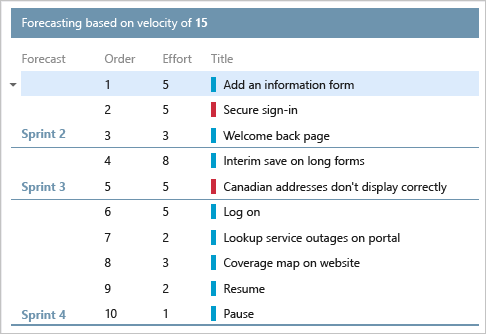
查詢短期衝刺範圍變更
沒有短期衝刺範圍變更圖表或小工具。 不過,您可以在短期衝刺開始時,查詢在短期衝刺中新增或移出短期衝刺的工作項目。 使用後續提供的步驟。
列出短期衝刺開始之後新增的工作專案
開啟小組的速度圖表 ,然後選擇 感興趣的短期衝刺計劃 列。 您可以使用計劃條形圖小工具或小組待辦專案速度圖。
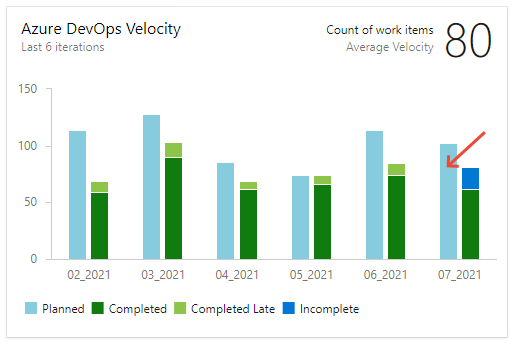
[查詢結果] 頁面隨即開啟,其中包含短期衝刺開頭為短期衝刺定義的工作項目清單,也就是短期衝刺的第一天。 此清單是工作專案識別碼的逐項化清單。
選擇 [編輯器] 頁面以編輯查詢。
列出在短期衝刺開始之後新增至短期衝刺的專案。 若要這樣做,請變更查詢以新增並變更下列子句:
- 在頂端新增 子句,以指定感興趣的工作項目類型
- 將 [標識符欄位] 的 [運算子] 變更為 [不在]。
- 為感興趣的短期衝刺新增反覆項目路徑。
- 新增小組的區域路徑。
更新的查詢看起來應該類似下圖。
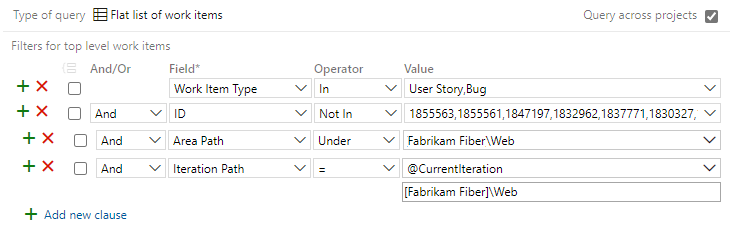
新增 [建立日期 ] 做為數據行選項,然後依該欄位排序。 然後,您可以檢視已新增至短期衝刺的現有工作專案,以及新增的工作專案。
列出從短期衝刺移出的工作專案
開啟小組的速度圖表 ,然後選擇 感興趣的短期衝刺計劃 列。 您可以使用計劃條形圖小工具或小組待辦專案速度圖。
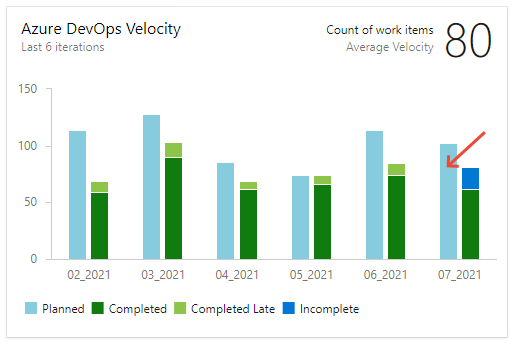
[查詢結果] 頁面隨即開啟,並在短期衝刺的第一天,針對短期衝刺定義的工作項目清單。 此清單是工作專案識別碼的逐項化清單。
選擇 [編輯器] 頁面以編輯查詢。
列出在短期衝刺開始后從短期衝刺移出的專案。 若要這樣做,請變更查詢以新增並變更下列子句:
- 在頂端新增 子句,以指定感興趣的工作項目類型
- 為感興趣的短期衝刺新增反覆項目路徑,指定 [不在] 運算符下
- 新增小組的區域路徑。
更新的查詢看起來應該類似下圖。
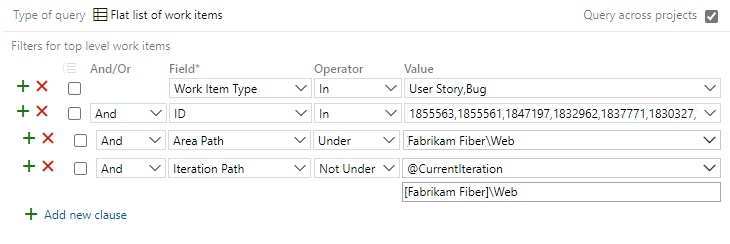
如需判斷短期衝刺範圍變更的其他選項,請參閱 依日期或目前反覆項目查詢、列出已移出短期衝刺的工作專案。
後續步驟
相關文章
如果您與數個小組合作,且每個小組想要自己的待辦項目檢視,您可以 建立更多小組。 然後,每個小組即可存取自己的一組敏捷式工具。 每個敏捷式工具都會篩選工作專案,只包含小組預設區域路徑和反覆項目路徑下指派的值。
意見反應
即將登場:在 2024 年,我們將逐步淘汰 GitHub 問題作為內容的意見反應機制,並將它取代為新的意見反應系統。 如需詳細資訊,請參閱:https://aka.ms/ContentUserFeedback。
提交並檢視相關的意見反應